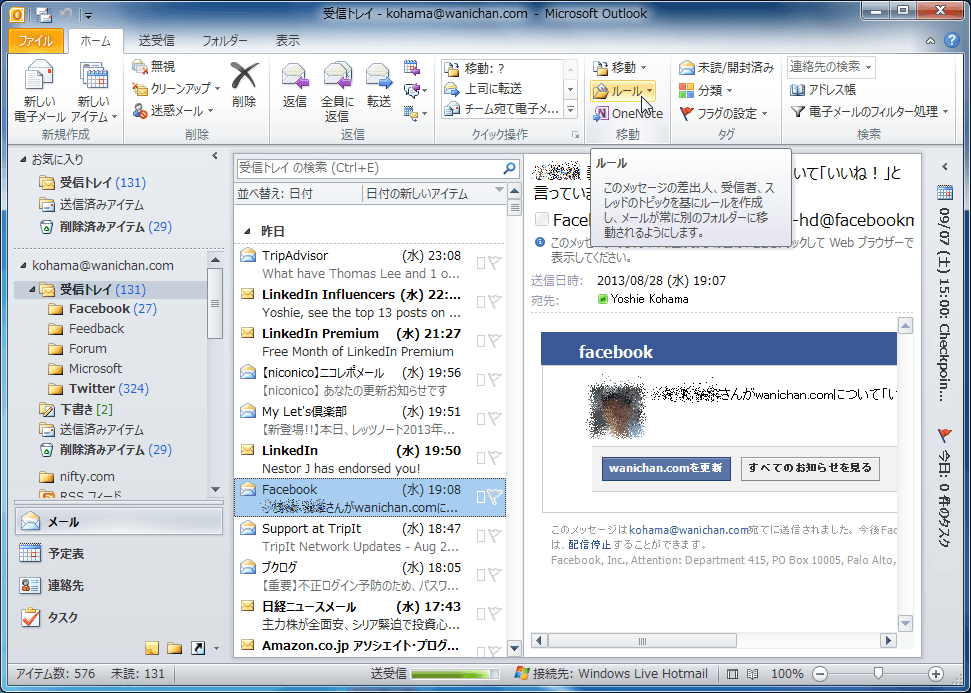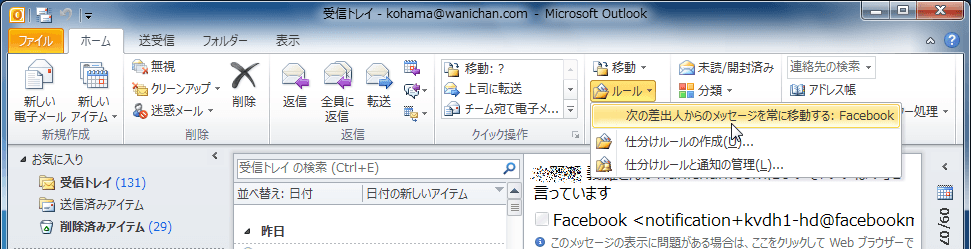特定の差出人のメッセージを指定フォルダーに移動するには
仕分けルールを作成する、管理する
最終更新日時:2013/08/29 00:26:16
特定の差出人からのメッセージを仕分けたい場合、[仕分けルールの作成]機能で簡単に処理できます。仕分けルールを作成したいメールを選択し、[ホーム]タブの[移動]グループの[ルール]をクリックして、[次の差出人からのメッセージを常に移動する]を選択し、移動先フォルダーを指定します。
次の差出人からのメッセージを常に移動する
ここでは、Facebookの通知メールを「Facebook」フォルダーに移動する方法について説明します。
- 仕分けルールを作成したい任意のFacebook通知メールを選択します。
- [ホーム]タブの[移動]グループの[ルール]をクリックします。
- [次の差出人からのメッセージを常に移動する : Facebook]をクリックします。
- [仕分けルールと通知]ダイアログボックスで、移動先フォルダーを指定して、[OK]ボタンをクリックします。
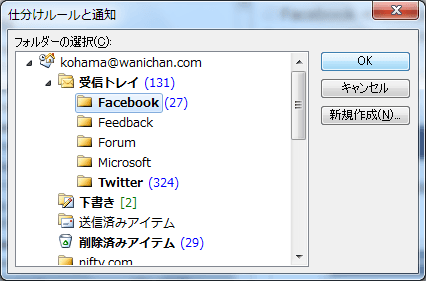
- Facebookの通知メールがすべて指定したフォルダーに移動されました。
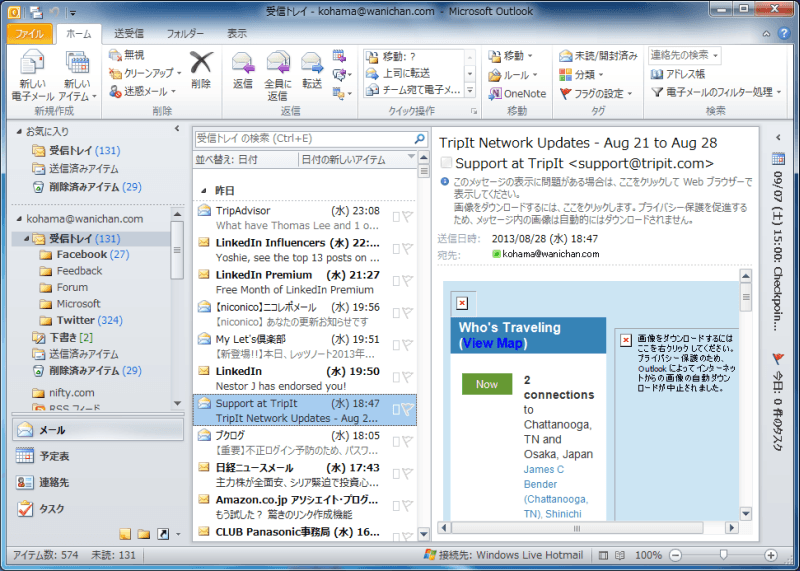
指定フォルダーをこれから作る場合
[仕分けルールと通知]ダイアログボックスにて、フォルダーを作成したい親フォルダーを選択して[新規作成]ボタンをクリックし、フォルダー名を入力します。
[仕分けルールと通知]の親フォルダーを選択して[新規作成]ボタンをクリック
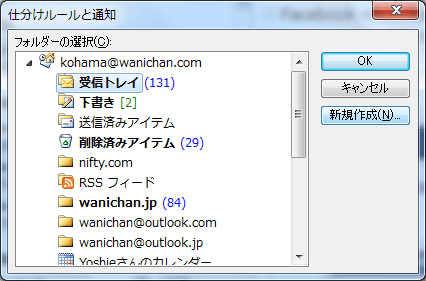
[新しいフォルダーの作成]の[名前]ボックスにフォルダー名を入力して[OK]ボタンをクリック
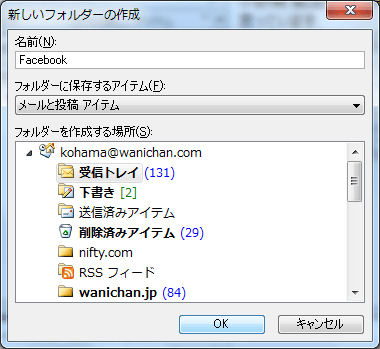
備考
Facebookの通知メールの電子メールアドレスは3通りあります。Facebookからのすべての通知をFacebookフォルダーに移動する場合は、仕分けルールを変更して条件を追加する必要があります。もしくは、ドメイン指定で仕分けてもよいでしょう。
- Facebook <update+kvdh1-hd@facebookmail.com>
- コメントがついた場合
- Facebook <notification+kvdh1-hd@facebookmail.com>
- 「いいね!」がついた場合
- タグ付けされた場合、「あなたについて書きました」等
- Facebookページ関連のお知らせ
- イベントやゲームの招待
- Facebook <notifications+kvdh1-hd@facebookmail.com>
- Pokeがあった場合
スポンサーリンク
INDEX
コメント
※技術的な質問はMicrosoftコミュニティで聞いてください!